Hur man åsidosätter Stör ej för specifika Android-appar (09.15.25)
Äntligen är du hemma efter en lång dag på jobbet. Du vill vara så bekymmerslös som möjligt, så du tänkte på att trycka på det charmiga Stör ej-läget på Android via panelen Snabbinställningar. Men precis som du skulle göra det kom du ihåg att du måste vänta på ett brådskande e-postmeddelande från din chef som du måste svara på strax efter att du fått och läst det. Så du måste hålla meddelanden på för att inte missa det e-postmeddelandet. Lyckligtvis finns det ett sätt att åsidosätta läget Stör inte på Android för att fortfarande tillåta meddelanden från specifika appar. Läs vidare när vi delar med dig tricket.
DND Android: Mer än bara tyst lägeRedan dagen innan smartphones var en sak gav våra mobiltelefoner oss "Profiler", som är uppsättningar av aviseringar och ljudinställningar. Kommer du ihåg när du kan ställa in telefonen till Silent, där alla aviseringar kommer att tystas? Det finns också alternativen Vibrera endast och Vibrera på tyst. Vi hade också en profil som heter Outdoor; där alla aviseringsljud är inställda på högsta volym.
På något sätt är detta inspiration bakom Android DNDs mer avancerade inställningar. Google ville ge sina användare större frihet att ställa in sina aviseringar. Men inte alla förstår de ytterligare alternativen, med vissa som inte ens vet att de finns. På vissa enheter, om du bara aktiverar din Android-funktionen Stör ej, sätter du enheten i tyst läge. Men du kan ställa in undantag och hålla meddelanden på för vissa appar om du tar dig tid att fästa med de dolda alternativen.
Så här aktiverar du DND-läge på AndroidFör att aktivera Stör ej på din Android-enhet, följ dessa enkla steg:
- Skjut ner från toppen av skärmen för att visa snabbinställningar.
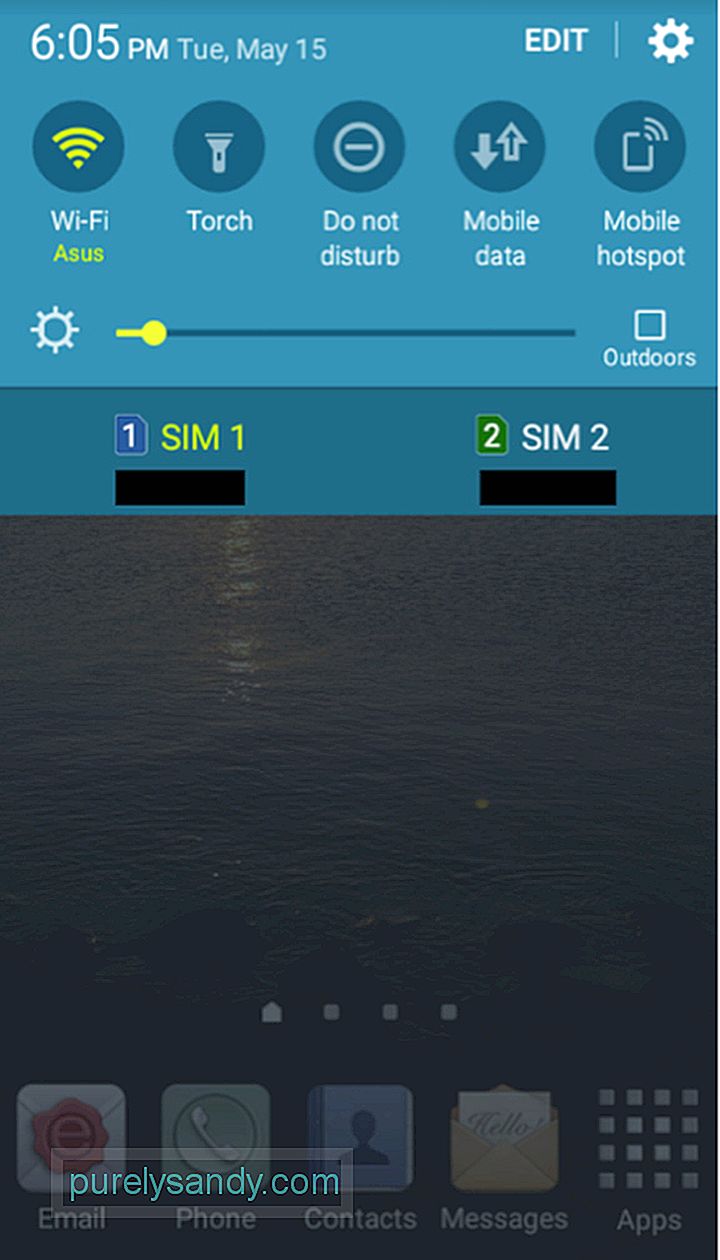
- Tryck på Stör ej (kan representeras av en ikon utan post).
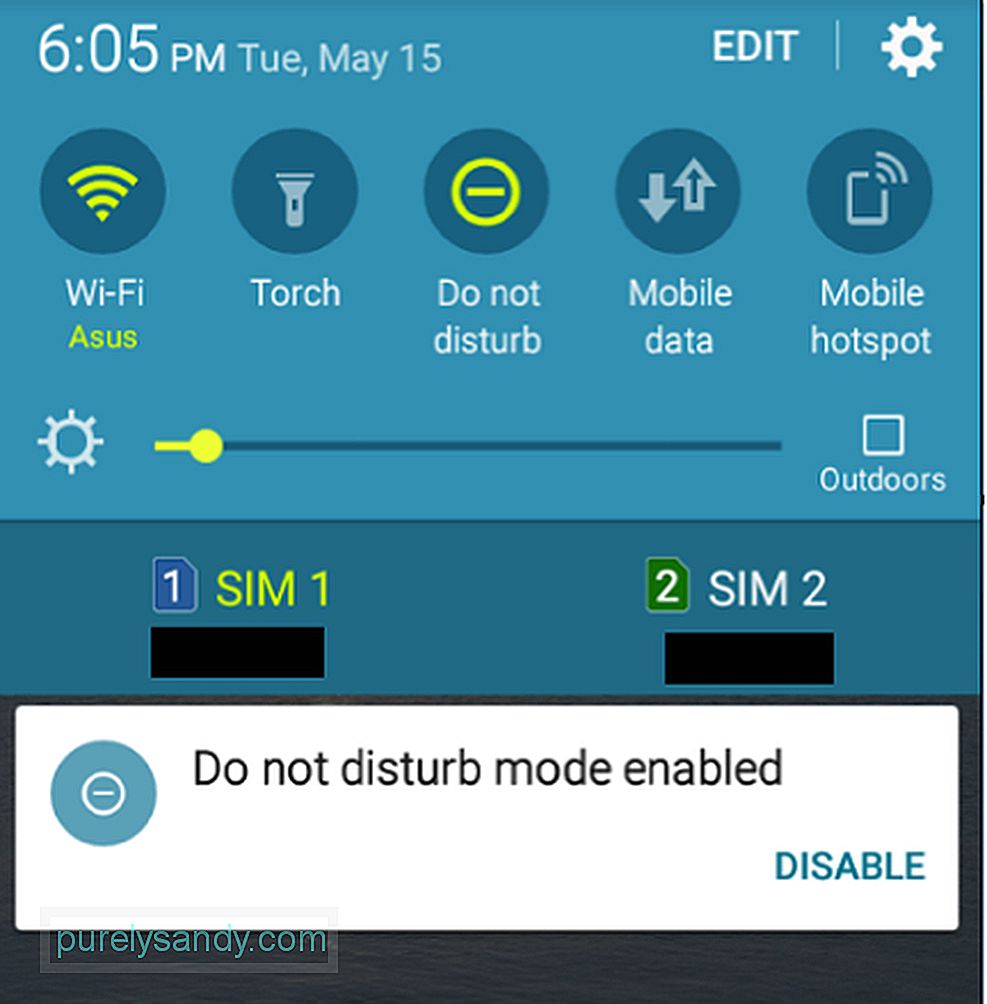
Alternativt, om du inte hittar Stör ej i panelen Snabbinställningar.
- Gå till Inställningar & gt; Ljud och aviseringar.
Ljud och aviseringar. "Width =" 640 "height =" 499 "& gt; 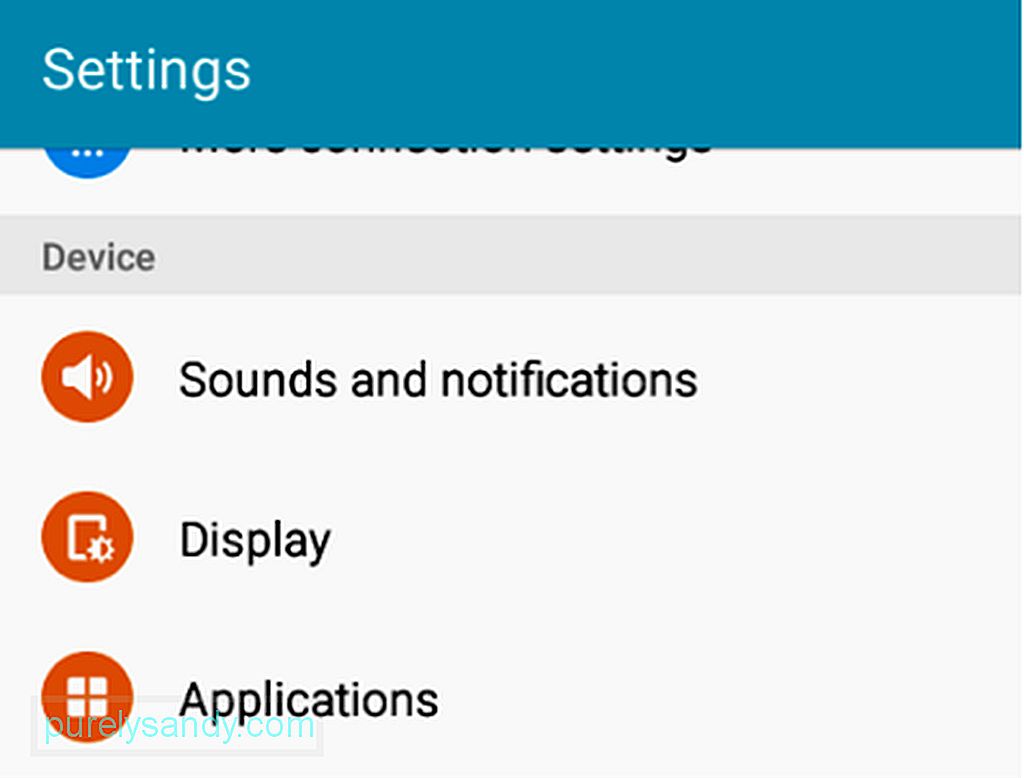 Ljud och aviseringar." width = "640" height = "499" & gt;
Ljud och aviseringar." width = "640" height = "499" & gt;
- Tryck på Stör ej.
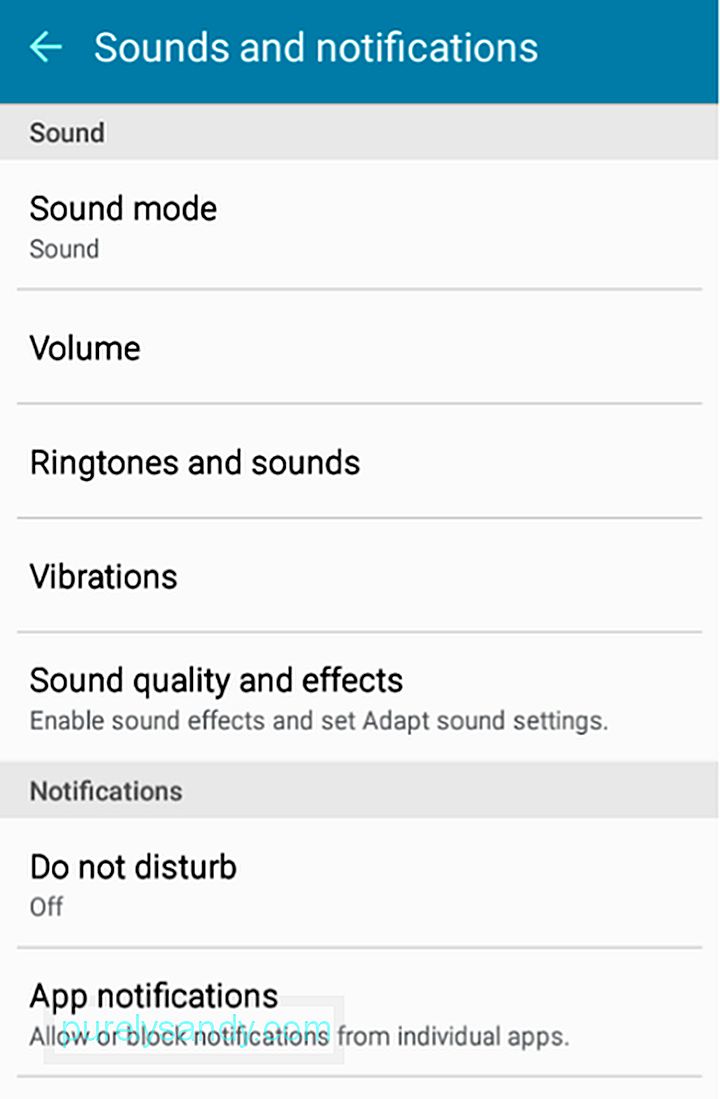
- Växla på växeln bredvid Aktivera nu.
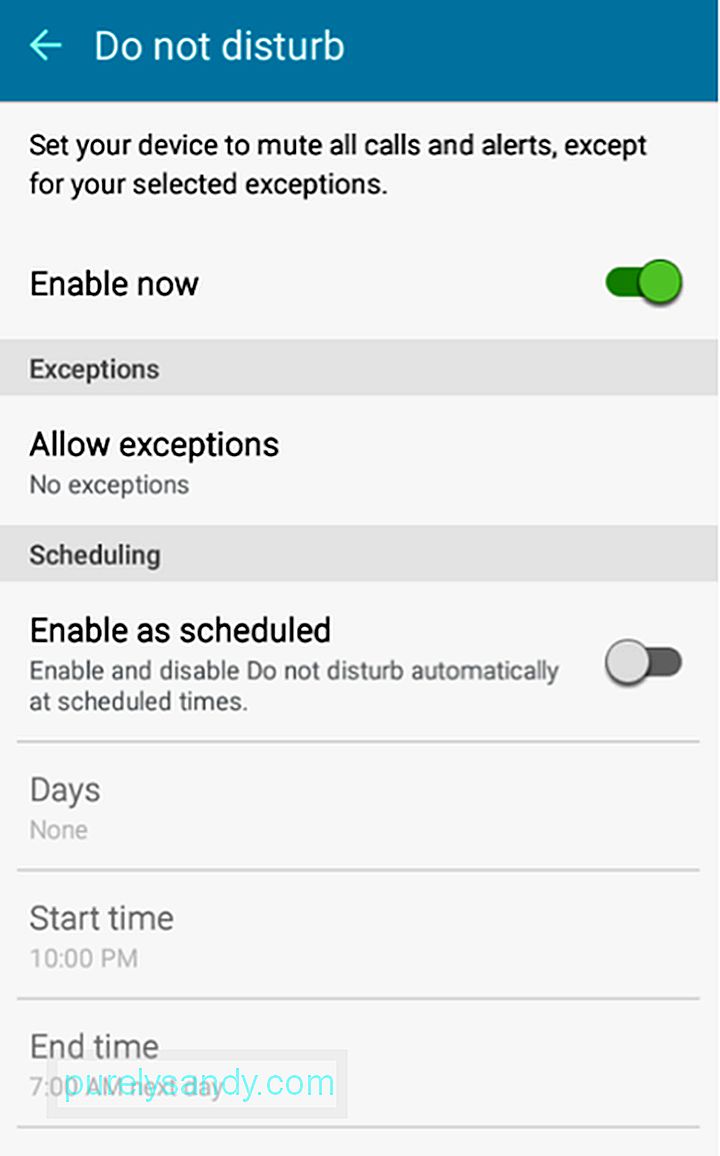
Om du märker finns det ett par ytterligare alternativ inuti Stör inte inställningarna. Låt oss utforska dem.
Tillåt DND-undantagPå sidan Stör ej, när du trycker på Tillåt undantag visas en annan uppsättning alternativ. Först måste du växla på huvudbrytaren bredvid På. Då är de andra alternativen tillgängliga för dig att ställa in och anpassa.
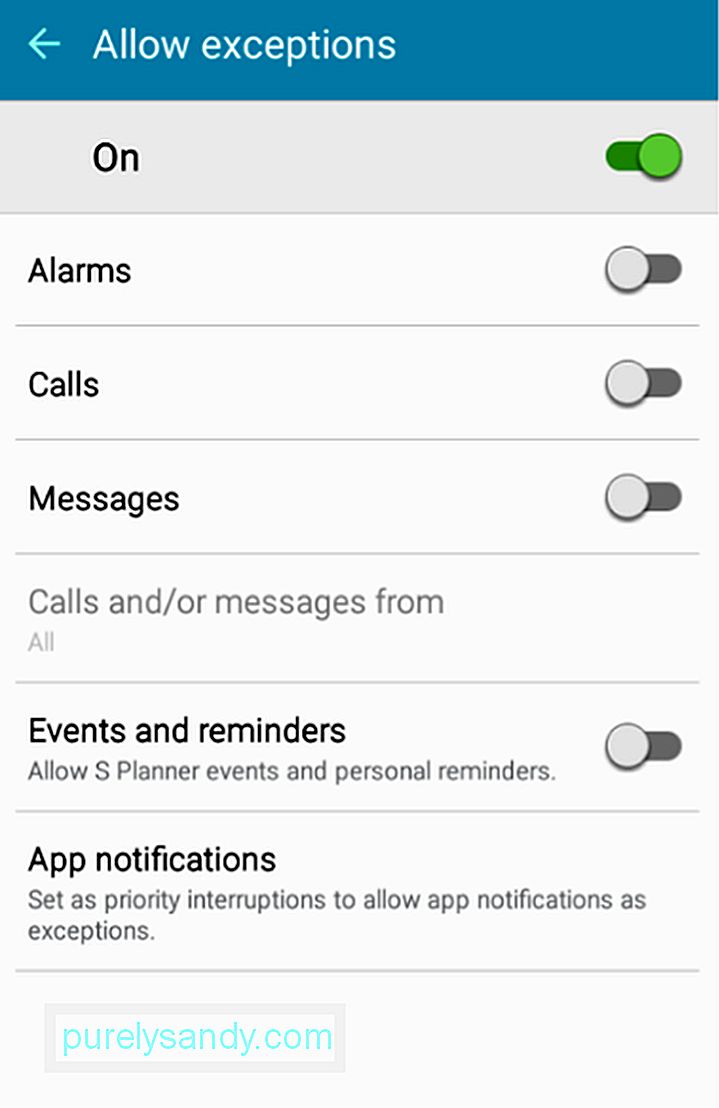
- Larm - Om du inte vill bli störd medan du sover men behöver ställa in alarmet på din enhet, växlar du på strömbrytaren bredvid larm.
- Samtal och meddelanden - Om du förväntar dig ett samtal och ett meddelande från någon, eller vill vara meddelad, särskilt om det finns en nödsituation, kan du slå på växlarna bredvid samtal och meddelanden. Som en extra funktion kan du välja om du vill bli meddelad om samtal och meddelanden från alla (inklusive de som inte finns i dina kontakter), endast favoritkontakter eller endast kontakter.
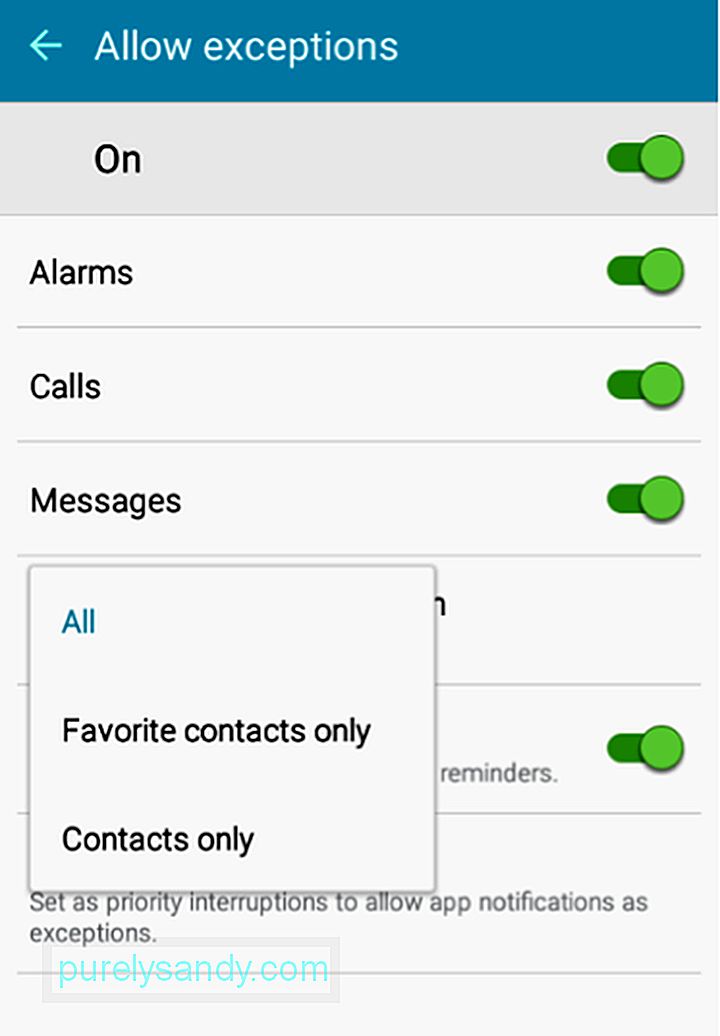
- Händelser och påminnelser - Genom att aktivera detta får du fortfarande påminnelser från appen Kalender och påminnelser.
- Appaviseringar - Här kan du välja vilka appar som fortfarande kan skicka meddelanden till dig även om DND är aktiverat.
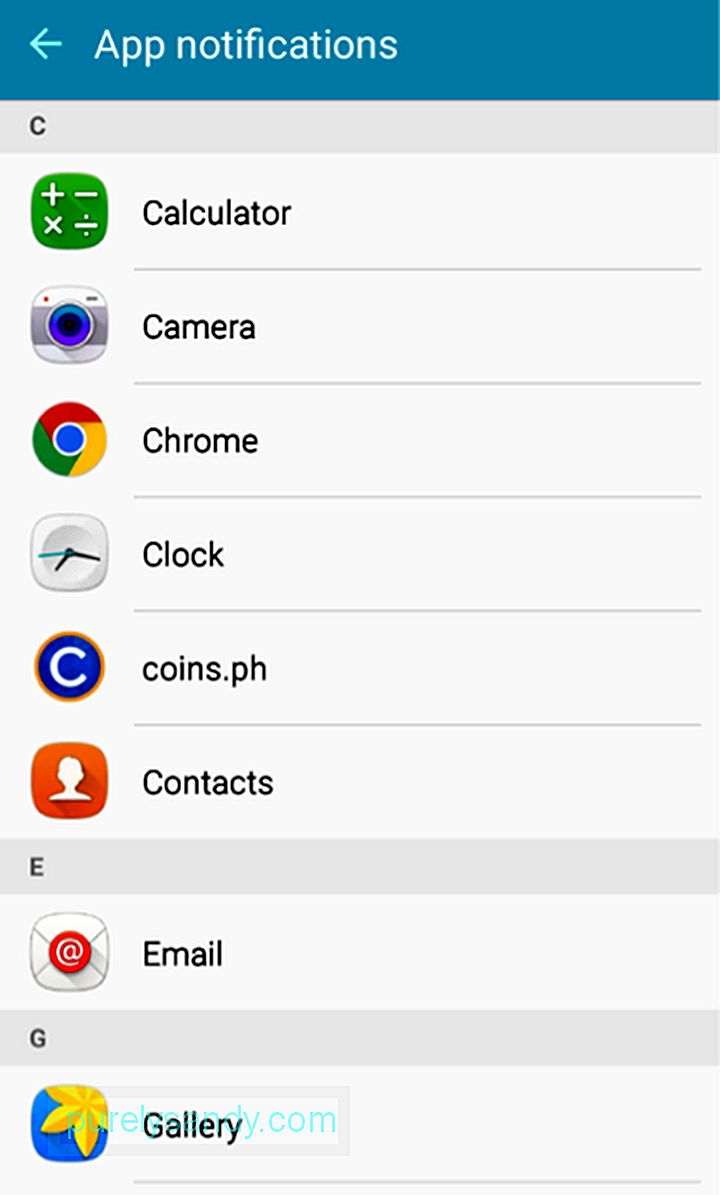
När du trycker på Appaviseringar får du en lista över appar som är installerade på din enhet. Du kan välja vilka appar du vill fortsätta att skicka meddelanden till dig medan DND är aktiverat. Som ett exempel, låt oss välja E-post.
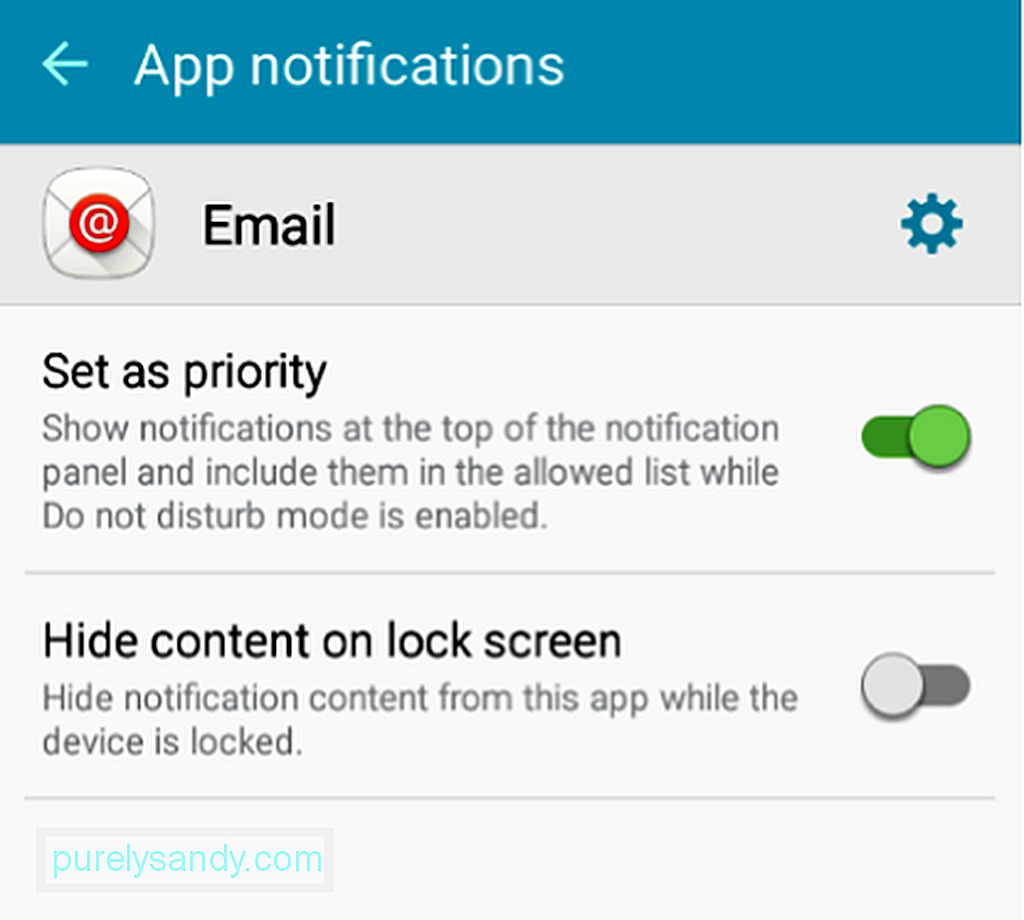
För att tillåta e-post att meddela dig om du har nya meddelanden, ställer du bara in det som en prioritet genom att trycka på omkopplaren bredvid Ange som prioritet.
Stegen för att anpassa Stör ej-läge kan variera från enhet till enhet, men de liknar ganska mycket vad som delas ovan. För att du ska få ut det mesta av dina Android-funktioner, till exempel DND-läge, under en längre tid, se till att du tar bättre hand om din enhet. Appar som Android-rengöringsverktyg, som är utformat för att rensa skräp och öka RAM, hjälper dig att göra just det.
YouTube-video: Hur man åsidosätter Stör ej för specifika Android-appar
09, 2025

